Como crear un Servidor 3.3.5a Mangos
Gamer Zone - Foro Patricionado por www.Foroactivo.com! :: Multiplayer On-Line Games - Zona juegos , estrategias y trucos y mas sobre los mejores juegos online :: World of warcraft :: Tutoriales :: Mango
Página 1 de 1.
 Como crear un Servidor 3.3.5a Mangos
Como crear un Servidor 3.3.5a Mangos
Hola les traigo el siguiente tutorial que les servira para montar su servidor de World Of Warcraft 3.3.5a Mangos.
Descargar los siguientes programas e instalar para el funcionamiento del servidor.
*Net Framework 2.0: Confirmación de descarga
*Net Framework 3.0: Confirmación de descarga
*Net Framework 3.5: Confirmación de descarga
*Net Framework 4.0: Confirmación de descarga
*MySQL: MySQL.rar
*SQLyog: SQLyog Community.rar
*Emulador, Bases de Datos, Tool(extractor de maps, vmaps): Clic aqui
Instalación de MySQL:
-Next.
-Typical; Next.
-Install.
-Next.
-Next.
-Finish.
Configuración de MySQL:
-Next.
-Detailed Configuration, Next.
-Developer Machine, Next.
-Multifunctional Database, Next.
-Next.
-Manual Setting, poner el número de usuarios que tendrá el servidor, Next.
-Next.
-Standard Character Set, Next.
-Install As Windows Service, Service Name: MySQL, marcar la casilla de abajo (Launch the MySQL Server automatically), Next.
-Marcar "Modify Security Settings", poner y repetir la contraseña, marcar "Enable root access from remote machines por" si acaso, Next.
-Execute
-Finish
Instalación de SQLyog:
-Next
-Aceptar terminos y Next
-Install
-Next
-Finish
Extraccion del .rar e Intalacion:
-Extraemos el archivo .rar . Dentro tendra 3 archivos .rar mas.
1- Base de datos: Extraemos este archivo .rar y Copiamos las cuatro carpetas que entan dentro de Base de Datos y bamos a DATA que se encuentra dentro del Mysql c/Archivosy programas/MySQL/MySQL Server 5.0.x/data/
2- Mangos: Extraemos este archivo .rar Y tendrmos que configurar 3 archivos los cuales, solo tenemos que cambiar lo que esta en rojo por la contrasena creado en la Configuración del Mysql
Configurar este archivo mangosd lo abrimos con el bloc de notas y buscamos lo siguiente y cambiamos lo que esta en rojo:
RealmID = 1
DataDir = ;;
LogsDir = ;;
LoginDatabaseInfo = ;127.0.0.1;3306;root;Contraseña;realmd;
WorldDatabaseInfo = ;127.0.0.1;3306;root;Contraseña;cdb;
CharacterDatabaseInfo = ;127.0.0.1;3306;root;Contraseña;characterst;
MaxPingTime = 30
WorldServerPort = 8085
BindIP = ;0.0.0.0;
El otro archivo a configurar es realmd lo abrimos con el bloc de notas, buscamos lo siguente y configuramos lo que esta en rojo:
LoginDatabaseInfo = ;127.0.0.1;3306;root;Contrasena;realmd;
LogsDir = ;;
MaxPingTime = 30
RealmServerPort = 3724
BindIP = ;0.0.0.0;
PidFile = ;;
LogLevel = 0
LogTime = 0
LogFile = ;Realmd.log;
LogTimestamp = 0
LogFileLevel = 0
LogColors = ;;
UseProcessors = 0
ProcessPriority = 1
RealmsStateUpdateDelay = 20
WrongPass.MaxCount = 0
WrongPass.BanTime = 600
WrongPass.BanType = 0
El otro archivo a configurar es scriptdev2 lo abrimos con el block de notas y cambiamos lo que esta en rojo
ScriptDev2DatabaseInfo = ;127.0.0.1;3306;root;Contrasena;scriptdev2;
3- Tool: Extraemos el archivo .rar y copiamos el archivo ad.exe y lo pegamos en la carpeta del juego
World of Warcraft/ad.exe y lo ejecutamos y esperamos a que termine.
Ya una vez terminado, creara dos carpetas, maps y dvc , las cuales copiamos/cortamos y la pegamos en la carpeta del Emulador, llamada Mangos
Encender Emulador y Jugar:
*Ahora abrimos el realmd.exe primero, luego mangosd.exe y esperar a que cargue.
* Abrir el siguente archivo, Realmlist que se encuentra en World of Warcraft/Data/esES/realmlist.wtf y lo abrimos con el bloc de notas y borramos todo lo que hay, y ponemos localhost , guardamos y cerramos.
*Abre tu Juego y entra con esta cuenta:
Nombre: administrator
Contraseña: administrator
Listo ahora si quieres dejarlo online pasate por el tutorial de como poner online tu servidor.
Saludos y cualquier problema presentalo en este post.
Descargar los siguientes programas e instalar para el funcionamiento del servidor.
*Net Framework 2.0: Confirmación de descarga
*Net Framework 3.0: Confirmación de descarga
*Net Framework 3.5: Confirmación de descarga
*Net Framework 4.0: Confirmación de descarga
*MySQL: MySQL.rar
*SQLyog: SQLyog Community.rar
*Emulador, Bases de Datos, Tool(extractor de maps, vmaps): Clic aqui
Instalación de MySQL:
-Next.
-Typical; Next.
-Install.
-Next.
-Next.
-Finish.
Configuración de MySQL:
-Next.
-Detailed Configuration, Next.
-Developer Machine, Next.
-Multifunctional Database, Next.
-Next.
-Manual Setting, poner el número de usuarios que tendrá el servidor, Next.
-Next.
-Standard Character Set, Next.
-Install As Windows Service, Service Name: MySQL, marcar la casilla de abajo (Launch the MySQL Server automatically), Next.
-Marcar "Modify Security Settings", poner y repetir la contraseña, marcar "Enable root access from remote machines por" si acaso, Next.
-Execute
-Finish
Instalación de SQLyog:
-Next
-Aceptar terminos y Next
-Install
-Next
-Finish
Extraccion del .rar e Intalacion:
-Extraemos el archivo .rar . Dentro tendra 3 archivos .rar mas.
1- Base de datos: Extraemos este archivo .rar y Copiamos las cuatro carpetas que entan dentro de Base de Datos y bamos a DATA que se encuentra dentro del Mysql c/Archivosy programas/MySQL/MySQL Server 5.0.x/data/
2- Mangos: Extraemos este archivo .rar Y tendrmos que configurar 3 archivos los cuales, solo tenemos que cambiar lo que esta en rojo por la contrasena creado en la Configuración del Mysql
Configurar este archivo mangosd lo abrimos con el bloc de notas y buscamos lo siguiente y cambiamos lo que esta en rojo:
RealmID = 1
DataDir = ;;
LogsDir = ;;
LoginDatabaseInfo = ;127.0.0.1;3306;root;Contraseña;realmd;
WorldDatabaseInfo = ;127.0.0.1;3306;root;Contraseña;cdb;
CharacterDatabaseInfo = ;127.0.0.1;3306;root;Contraseña;characterst;
MaxPingTime = 30
WorldServerPort = 8085
BindIP = ;0.0.0.0;
El otro archivo a configurar es realmd lo abrimos con el bloc de notas, buscamos lo siguente y configuramos lo que esta en rojo:
LoginDatabaseInfo = ;127.0.0.1;3306;root;Contrasena;realmd;
LogsDir = ;;
MaxPingTime = 30
RealmServerPort = 3724
BindIP = ;0.0.0.0;
PidFile = ;;
LogLevel = 0
LogTime = 0
LogFile = ;Realmd.log;
LogTimestamp = 0
LogFileLevel = 0
LogColors = ;;
UseProcessors = 0
ProcessPriority = 1
RealmsStateUpdateDelay = 20
WrongPass.MaxCount = 0
WrongPass.BanTime = 600
WrongPass.BanType = 0
El otro archivo a configurar es scriptdev2 lo abrimos con el block de notas y cambiamos lo que esta en rojo
ScriptDev2DatabaseInfo = ;127.0.0.1;3306;root;Contrasena;scriptdev2;
3- Tool: Extraemos el archivo .rar y copiamos el archivo ad.exe y lo pegamos en la carpeta del juego
World of Warcraft/ad.exe y lo ejecutamos y esperamos a que termine.
Ya una vez terminado, creara dos carpetas, maps y dvc , las cuales copiamos/cortamos y la pegamos en la carpeta del Emulador, llamada Mangos
Encender Emulador y Jugar:
*Ahora abrimos el realmd.exe primero, luego mangosd.exe y esperar a que cargue.
* Abrir el siguente archivo, Realmlist que se encuentra en World of Warcraft/Data/esES/realmlist.wtf y lo abrimos con el bloc de notas y borramos todo lo que hay, y ponemos localhost , guardamos y cerramos.
*Abre tu Juego y entra con esta cuenta:
Nombre: administrator
Contraseña: administrator
Listo ahora si quieres dejarlo online pasate por el tutorial de como poner online tu servidor.
Saludos y cualquier problema presentalo en este post.
 Temas similares
Temas similares» Crear Servidor Wow 3.3.5a con Trinity Core
» [MaNGOS/Trinity]Nueva web de Blizzard "StartWoW"
» Mu Hordes of chaos[S6 Ep2 | Exp:x300| Drops:50%] servidor del foro!!
» ¿Cómo jugar con tu cerebro?
» [MaNGOS/Trinity]Nueva web de Blizzard "StartWoW"
» Mu Hordes of chaos[S6 Ep2 | Exp:x300| Drops:50%] servidor del foro!!
» ¿Cómo jugar con tu cerebro?
Gamer Zone - Foro Patricionado por www.Foroactivo.com! :: Multiplayer On-Line Games - Zona juegos , estrategias y trucos y mas sobre los mejores juegos online :: World of warcraft :: Tutoriales :: Mango
Página 1 de 1.
Permisos de este foro:
No puedes responder a temas en este foro.
 Índice
Índice Buscar
Buscar Registrarse
Registrarse Conectarse
Conectarse


